Cara Mengatasi Font yang Buram atau Blur di Windows 10. Pernahkah teman teman mengalami beberapa hal ketika menggunakan windows 10 seperti misalnya font yang kurang jelas atau buram dan semisalnya. Hal itu juga pernah saya alami sendiri ketika menggunakan windwos 10 enterprise, tampilan fontnya kurang jelas dan kabur alias buram.
Namun hal semacam itu dapat kita atasi agar font menjadi tidak buram / blur lagi dengan cara menurunkan angka pada fontnya sehingga tampilan font tidak akan buram atau blur lagi, namun jika kita menurukan angka fontnya maka nanti fontnya akan menjadi kecil (bisa di sesuaikan dengan keinginan masing masing).
Oke teman teman pertama kita langsung saja ke langkah langkahnya:
1. Pertama pergi ke display setting terlebih dahulu, jika sudah tampilannya akan seperti pada gambar di bawah ini.
2. Kemudian pada bagian Scale and Layout ada keterangan Change the size of text, di situ ada ukuran font yang recomended yaitu 150%, namun jika kita menggunakan yang recomended maka nanti font pada windows 10 akan buram dan kabur. Untuk itu bisa di ganti atau turunkankan pada size fontnya.
3. Di sini saya menggunakan 125% supaya font tidak terlalu buram dan kabur,
namun bagi teman teman jika ingin menggunakna font yang lebih kecil lagi teman teman bisa mengaturnya sendiri dengan cara klik tulisan Custom Scalling kemudian masukan angka yang di inginkan.
Oke teman teman mungkin cukup itu dulu tutorial kali ini semoga bermanfaat dan membantu bagi teman teman.
Sekian dan terimakasih.

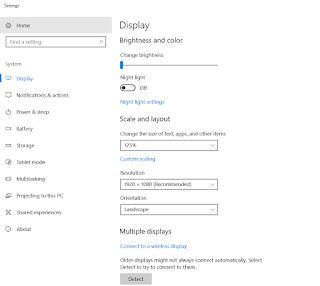
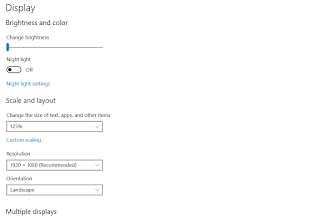








0 komentar:
Post a Comment